Deseja aprimorar a pesquisa de produtos em sua loja WooCommerce?
O WooCommerce tem um recurso de pesquisa integrado, mas ele não é muito bom para encontrar produtos. Ao substituí-lo por uma busca mais inteligente e rápida, você pode obter mais vendas e melhorar a experiência do cliente.
Neste artigo, mostraremos como fazer uma busca inteligente de produtos do WooCommerce para sua loja on-line.
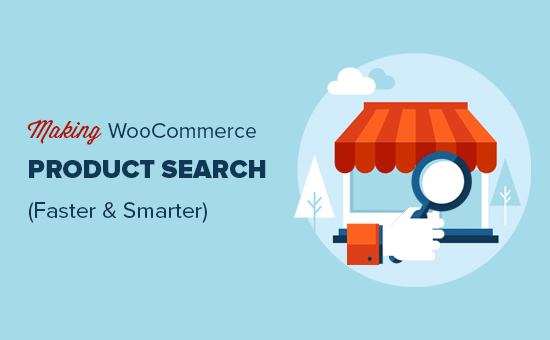
Por que adicionar uma busca inteligente de produtos do WooCommerce à sua loja?
O WooCommerce tem uma pesquisa de produtos integrada, mas ela é muito limitada.
Por padrão, ele não procura correspondências em atributos de produtos, avaliações, campos personalizados ou na descrição do produto. Isso pode impedir que os compradores encontrem os produtos que desejam comprar em sua loja on-line, o que resulta em menos vendas.
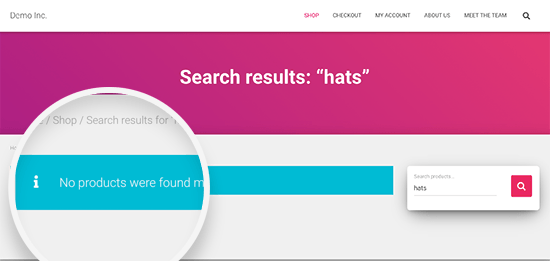
Também é muito lento, portanto, os compradores impacientes podem abandonar seu site.
Felizmente, existem alguns plug-ins excelentes do WooCommerce que permitem que você mostre resultados de pesquisa mais úteis, busque-os mais rapidamente e obtenha mais vendas.
Dito isso, vamos dar uma olhada em como adicionar facilmente um recurso inteligente de pesquisa de produtos do WooCommerce à sua loja on-line.
Como fazer uma busca inteligente de produtos no WooCommerce
A maneira mais fácil de criar uma busca inteligente de produtos do WooCommerce é usar o SearchWP.
O SearchWP é o melhor plug-in de pesquisa do WordPress e permite que você pesquise conteúdo que o WordPress ignora por padrão. Por exemplo, você pode tornar os comentários do blog pesquisáveis ou adicionar indexação e pesquisa de PDFs ao seu site.
Você também pode criar sua própria escala de relevância e ajustar o algoritmo sem escrever nenhum código. Dessa forma, você pode mostrar os resultados de pesquisa certos, para as pessoas certas, no momento certo.
Ele também vem com uma integração com o WooCommerce para que você possa aprimorar a pesquisa de produtos do WooCommerce e incluir atributos de produtos, tags e muito mais nos resultados da pesquisa.
Você pode ver nossa análise completa do SearchWP para obter mais detalhes.
Como configurar o SearchWP
A primeira coisa que você precisa fazer é instalar e ativar o plug-in SearchWP. Para obter mais detalhes, consulte nosso guia passo a passo sobre como instalar um plug-in do WordPress.
Após a ativação, vá para SearchWP ” Configurações e clique na guia “Geral”.
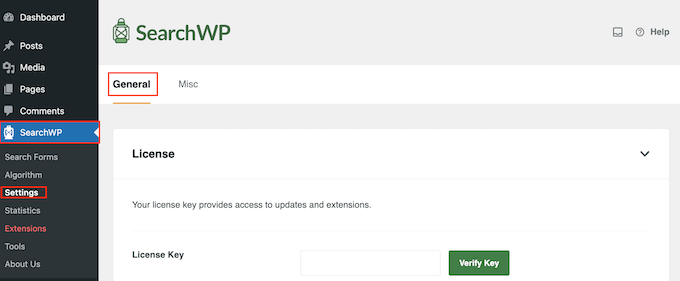
Você pode encontrar essas informações fazendo login na sua conta do SearchWP ou verificando o e-mail de confirmação da compra.
Quando terminar, certifique-se de clicar no botão “Verify Key” (Verificar chave).
Em seguida, você precisa instalar e ativar a extensão WooCommerce Integration. Em seu painel do WordPress, vá para SearchWP “ Extensions.
Aqui, encontre a extensão WooCommerce Integration e clique no botão “Install” (Instalar).
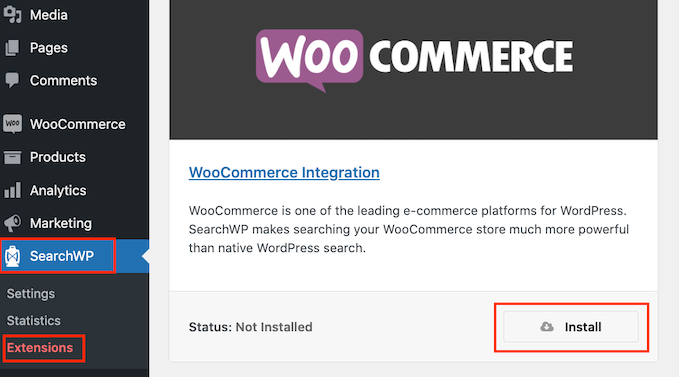
Criação de um algoritmo de pesquisa personalizado do WooCommerce
Quando tiver a extensão, você estará pronto para criar um mecanismo de busca personalizado para o seu blog WordPress. Isso lhe dá controle total sobre o conteúdo que o SearchWP examina e como ele mostra os resultados aos compradores.
Para começar, vá para SearchWP “ Algorithm. Em seguida, clique no botão “Sources & Settings” (Fontes e configurações).
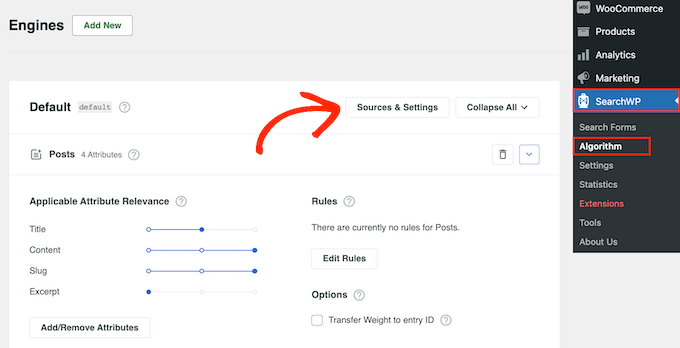
Isso abrirá uma janela pop-up na qual você poderá informar ao SearchWP qual conteúdo deve ser incluído em suas pesquisas. Por exemplo, você pode excluir páginas dos resultados de pesquisa do WordPress ou incluir tipos de post personalizados.
Para aprimorar a pesquisa do WooCommerce, marque a caixa ao lado de “Products” (Produtos).
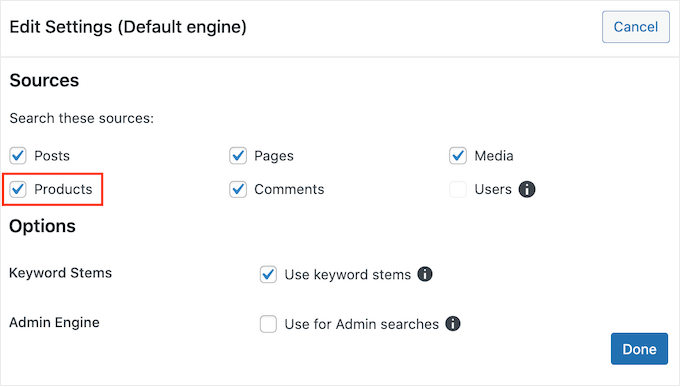
As avaliações de produtos do WooCommerce são armazenadas como comentários. Se você quiser tornar as avaliações pesquisáveis, precisará marcar também a caixa “Comments” (Comentários).
Depois disso, clique no botão “Done” (Concluído) para fechar a janela pop-up. Agora, se você rolar a tela para baixo, verá uma nova seção “Products” (Produtos).
Por padrão, o SearchWP examinará o título do produto, o conteúdo (descrição), o slug e o excerto (descrição curta) para encontrar correspondências. Dependendo de como o seu mercado on-line está configurado, talvez você queira pesquisar outro conteúdo, como atributos e tags personalizados do produto.
Para fazer isso, clique no botão “Add/Remove Attributes” (Adicionar/remover atributos).
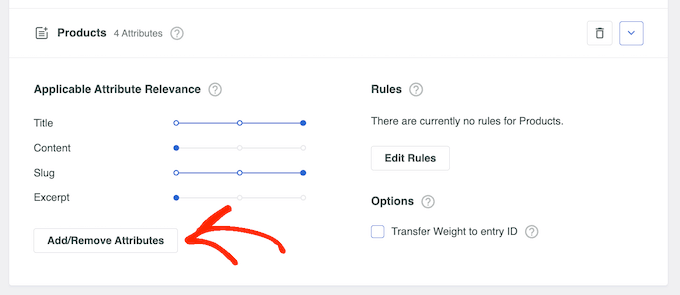
Isso abrirá uma janela pop-up na qual você poderá marcar diferentes caixas ou selecionar campos personalizados e taxonomias. Se você ativou “Comments” (Comentários) na etapa anterior, também poderá marcar a caixa ao lado de “Reviews” (Avaliações).
Na imagem a seguir, adicionamos “cor” e “tamanho” como campos personalizados pesquisáveis e adicionamos tags e categorias de produtos no campo de taxonomias.
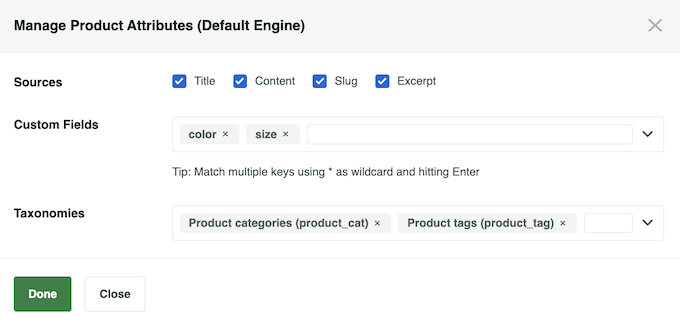
Quando você tiver selecionado todos os atributos do produto que deseja usar, clique em “Done” (Concluído).
Feito isso, você verá que cada atributo tem seu próprio controle deslizante “Relevância do atributo aplicável”. Isso controla como o SearchWP classifica os produtos ao criar sua página de resultados de pesquisa no WordPress.
Se um atributo tiver uma alta relevância, ele terá um impacto maior nos resultados da pesquisa. Por exemplo, se você quiser que o título de um produto tenha mais peso do que o slug do produto, será necessário ajustar o controle deslizante de acordo.
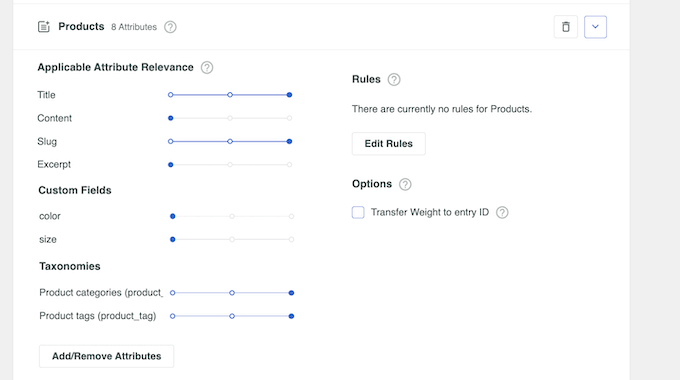
Quando estiver satisfeito com a configuração da busca inteligente de produtos, role até a parte superior da tela e clique no botão “Save” (Salvar).
O SearchWP agora reconstruirá o índice.
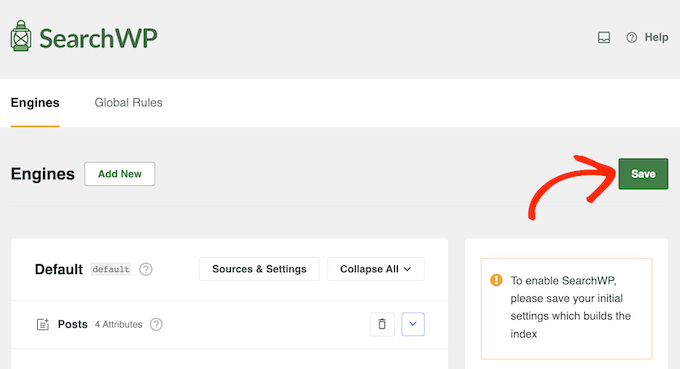
Dependendo da velocidade da sua conexão com a Internet e do seu provedor de hospedagem WordPress, isso pode levar alguns minutos.
Assim que vir “Index Status 100%”, você saberá que o SearchWP adicionou todos os dados do seu produto ao índice de pesquisa.
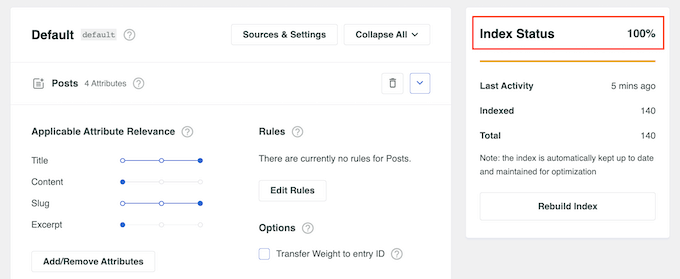
Se o seu tema WooCommerce já tiver uma caixa de pesquisa, não será necessário fazer nenhuma alteração. O SearchWP começará a fornecer resultados de pesquisa de produtos mais relevantes imediatamente.
No entanto, se o seu tema não tiver uma caixa de pesquisa, você precisará adicionar uma barra de pesquisa ao menu do WordPress.
Depois disso, vá até sua loja e experimente o recurso de pesquisa. Você deve perceber que ele está retornando resultados de pesquisa mais precisos e úteis.
Por padrão, o SearchWP incluirá todos os produtos correspondentes em seus resultados de pesquisa. No entanto, talvez você queira especificar quais produtos devem ser exibidos. Por exemplo, você pode mostrar somente produtos que estejam em promoção ou que tenham frete grátis, pois isso pode gerar mais conversões.
Para saber mais, consulte nosso guia sobre como personalizar a página de resultados de pesquisa de produtos do WooCommerce.
Esperamos que este artigo tenha ajudado você a aprender como fazer facilmente uma busca inteligente de produtos do WooCommerce para sua loja on-line. Talvez você também queira ver nossa seleção dos melhores serviços de telefonia comercial e como criar um boletim informativo por e-mail.
Se você gostou deste artigo, inscreva-se em nosso canal do YouTube para receber tutoriais em vídeo sobre o WordPress. Você também pode nos encontrar no Twitter e no Facebook.





Syed Balkhi says
Hey WPBeginner readers,
Did you know you can win exciting prizes by commenting on WPBeginner?
Every month, our top blog commenters will win HUGE rewards, including premium WordPress plugin licenses and cash prizes.
You can get more details about the contest from here.
Start sharing your thoughts below to stand a chance to win!